Google Spreadsheets is een uitstekend alternatief voor Microsoft Excel. Sommigen van ons vinden het zelfs beter. Het is veel intuïtiever. Dingen zijn gemakkelijker te vinden en te doen zonder altijd te moeten stoppen om dingen op te zoeken.
Dat gezegd hebbende, zijn er echter enkele dingen over Google Spreadsheets die in het begin misschien een beetje moeilijk te achterhalen zijn. Dit geldt voor bijna alle software, ongeacht de fabrikant.
Toen ik onlangs in Spreadsheets werkte, slaagde ik er op de een of andere manier in om een paar rijen te verbergen zonder zelfs maar te beseffen dat ik dat had gedaan. Ik zeg nog steeds dat het mijn kat was die het voor me deed terwijl ik buiten was en mijn laptop open op tafel lag. Hoe het ook zij, ik kon er niet achter komen hoe ik ze terug kon krijgen. Toen ik dat eenmaal deed, besloot ik dat anderen kunnen profiteren van wat ik had gevonden.
Kolommen en rijen verbergen in Google Spreadsheets
Om specifieke rijen te verbergen, klikt u met de rechtermuisknop op het nummer van de rij helemaal naar links en kiest u 'Rij verbergen'. Als u meerdere rijen tegelijk wilt verbergen, houdt u uw "Shift" -toets ingedrukt en klikt u vervolgens op de onderste (laatste) rij die u wilt verbergen. Klik nu met de rechtermuisknop en kies om rijen te verbergen ..." (De nummers van de rijen die u hebt geselecteerd, worden in het dialoogvenster weergegeven.)
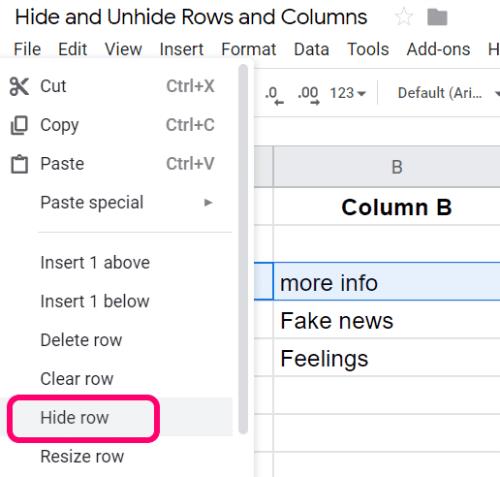
De rij "verdwijnt" onmiddellijk en Spreadsheets laat pijlmarkeringen achter om u eraan te herinneren dat er een rij ontbreekt.
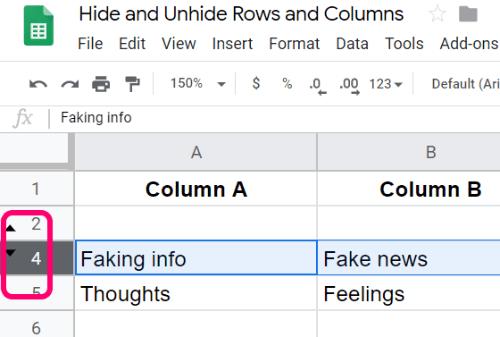
Volg dezelfde procedure om een kolom te verbergen. Klik met de rechtermuisknop op de kolom die u niet wilt zien en selecteer 'Kolom verbergen'. Nogmaals, als u meerdere kolommen wilt verbergen, houdt u uw "Shift" -toets ingedrukt en klikt u vervolgens op de verste kolom aan de rechterkant die u wilt verbergen. Klik nu met de rechtermuisknop en kies om Kolommen te verbergen…..” (De nummers van de geselecteerde kolommen worden in het dialoogvenster weergegeven.)
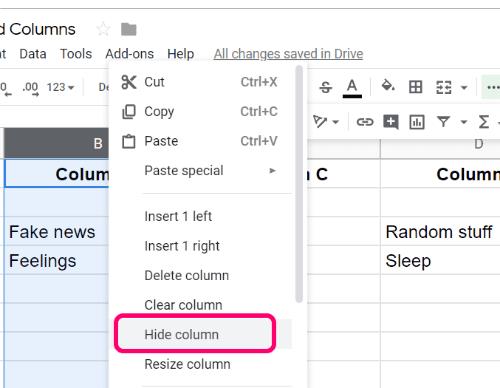
Nogmaals, Google laat markeringen achter die u eraan herinneren dat er een andere kolom zou moeten zijn.
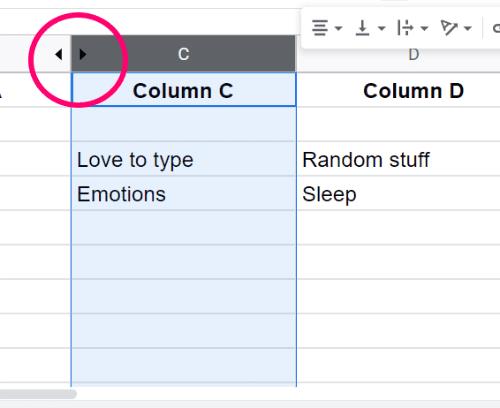
De dingen die je hebt verborgen zijn niet verdwenen - de informatie is er nog steeds ... dus laten we het nu zichtbaar maken.
Rijen en kolommen zichtbaar maken in Google Spreadsheets
Om een rij of kolom zichtbaar te maken in Spreadsheets, klikt u op de pijlen die achterblijven, zoals weergegeven in de bovenstaande schermafbeeldingen. Op magische wijze zijn de dingen die je had verborgen nu hersteld.
Welke andere vragen of raadsels heb je als het gaat om het werken met Spreadsheets?


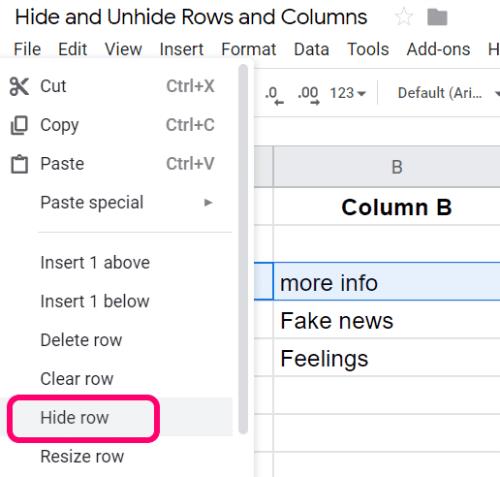
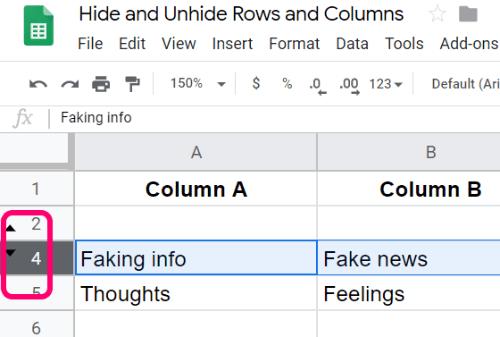
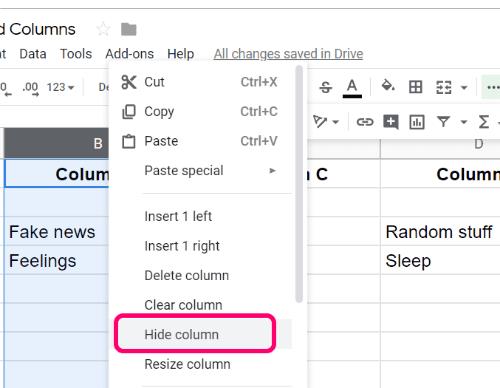
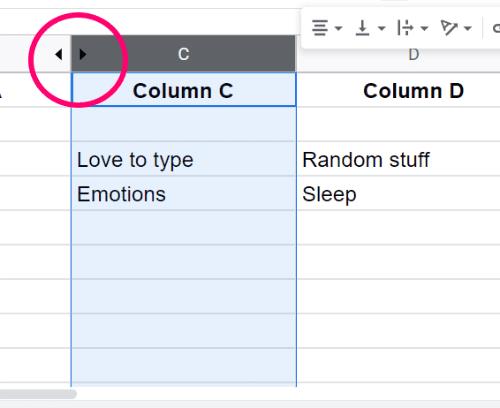










![Tekst- en labellegenda toevoegen in Google Spreadsheets [Volledige gids] Tekst- en labellegenda toevoegen in Google Spreadsheets [Volledige gids]](https://cloudo3.com/resources3/images10/image-572-1009002029247.jpg)
















